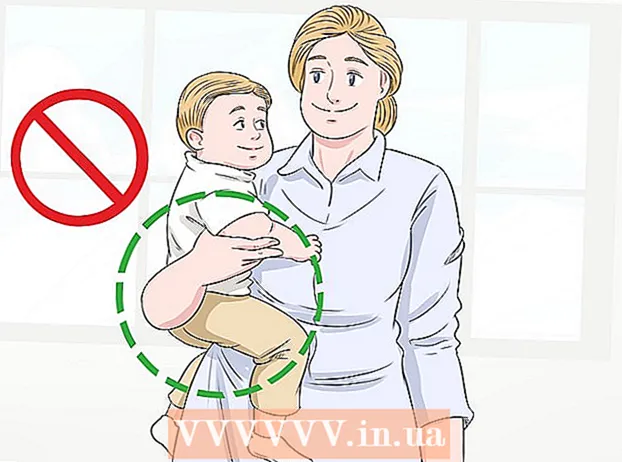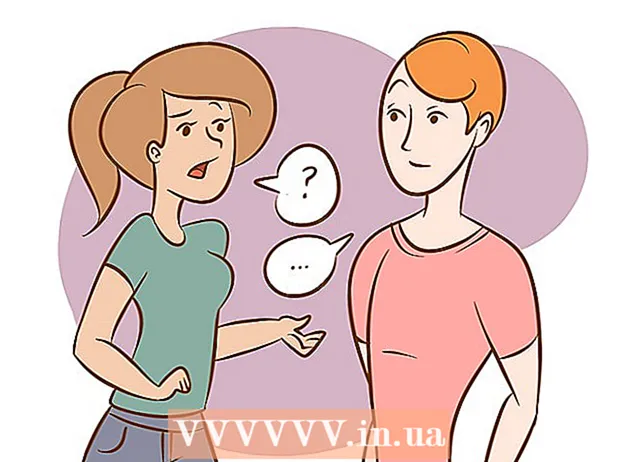著者:
Bobbie Johnson
作成日:
4 4月 2021
更新日:
24 六月 2024

コンテンツ
Excel SUM関数を使用すると、計算時間を節約する簡単な方法です。
ステップ
方法1/3:合計式を書く
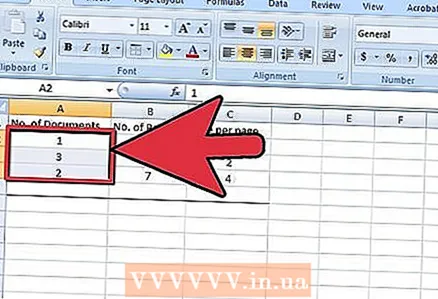 1 追加する数字または単語の列を決定します。
1 追加する数字または単語の列を決定します。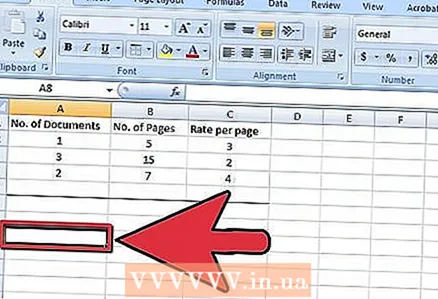 2 合計結果のセルを選択します。
2 合計結果のセルを選択します。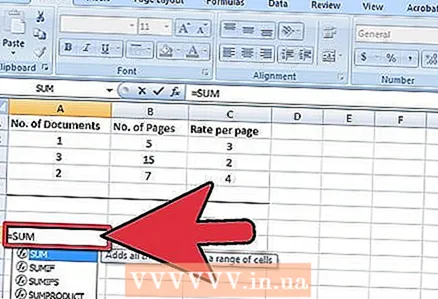 3 等号の後にSUMを記述します。 このように:= SUM
3 等号の後にSUMを記述します。 このように:= SUM 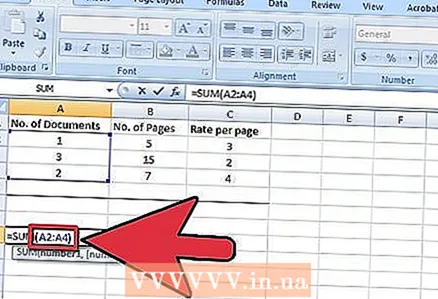 4 最初のセルへのリンクを記述し、次にコロンと最後のセルへのリンクを記述します。 このように:=合計(B4:B7)。
4 最初のセルへのリンクを記述し、次にコロンと最後のセルへのリンクを記述します。 このように:=合計(B4:B7)。  5 Enterキーを押します。 ExcelはセルB4からB7に数値を追加します
5 Enterキーを押します。 ExcelはセルB4からB7に数値を追加します
方法2/3:AutoSumの使用
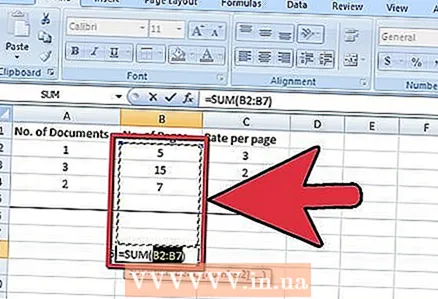 1 数値の列がある場合は、自動合計を使用します。 追加するリストの最後(数字の下)にあるセルをクリックします。
1 数値の列がある場合は、自動合計を使用します。 追加するリストの最後(数字の下)にあるセルをクリックします。 - Windowsでは、Alt + =を同時に押します。
- Macでは、Command + Shift + Tを同時に押します。
- または、どのコンピューターでも、Excelメニュー/リボンの[自動合計]ボタンをクリックできます。
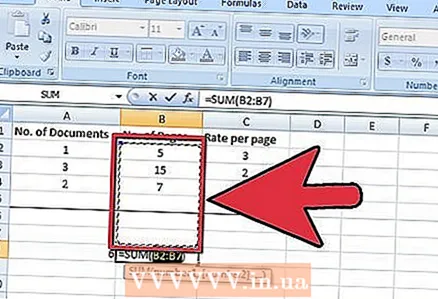 2 強調表示されたセルが合計したいセルであることを確認してください。
2 強調表示されたセルが合計したいセルであることを確認してください。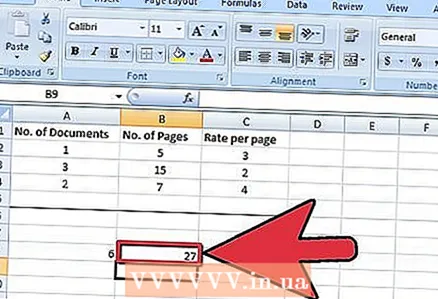 3 結果を表示するには、Enterキーを押します。
3 結果を表示するには、Enterキーを押します。
方法3/3:SUM関数を他の列にコピーする
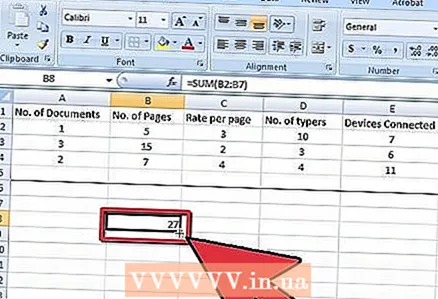 1 追加する列が複数ある場合は、セルの右下にカーソルを合わせると結果が表示されます。 カーソルが十字に変わります。
1 追加する列が複数ある場合は、セルの右下にカーソルを合わせると結果が表示されます。 カーソルが十字に変わります。  2 マウスの左ボタンを押したまま、受け取りたい量の同様の列のセルにドラッグします。
2 マウスの左ボタンを押したまま、受け取りたい量の同様の列のセルにドラッグします。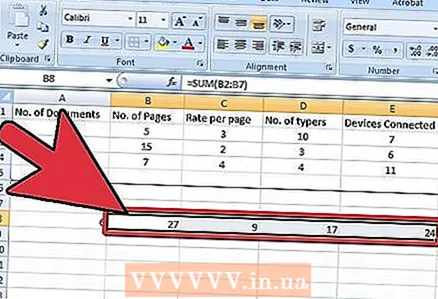 3 最後のセルにマウスを移動して放します。 Excelは、選択した列の合計の結果を自動的に入力します。
3 最後のセルにマウスを移動して放します。 Excelは、選択した列の合計の結果を自動的に入力します。
チップ
- =記号の後に書き込みを開始するとすぐに、Excelに使用可能な関数のドロップダウンリストが表示されます。使用する関数(この場合はSUM)をクリックします。
- コロンが単語HA、たとえばB4 HAB7であると想像してください。